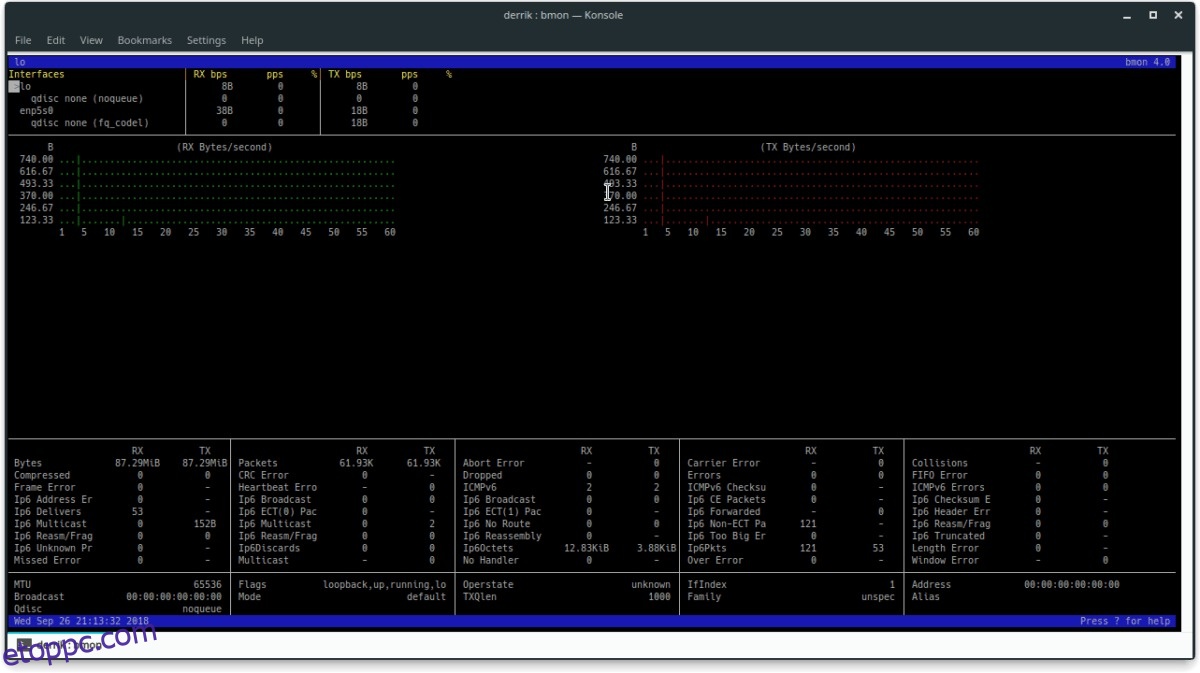A hálózat figyelése jó módja annak, hogy megvédje magát. Ha nyomon követi hálózati tevékenységét, könnyen, egy pillanat alatt észlelheti a problémákat. Ebben az útmutatóban két kiváló eszközt fogunk áttekinteni, amelyek segítségével nyomon követheti a hálózati sávszélességet Linuxon.
Tartalomjegyzék
1. Bmon
Bmon egy alapvető sávszélesség- és forgalombecslési eszköz Linuxhoz. Barebones, és információkat mutathat a csomagátviteli sebességekről.
A program számos Linux disztribúción elérhető. Megnyithat egy terminált, és használhatja a disztribúció csomagkezelőjét az alkalmazás működéséhez.
Ubuntu
sudo apt install bmon
Debian
sudo apt-get install bmon
Arch Linux
A felhasználók telepíthetik a Bmon-t Arch Linuxra a „Community” szoftvertáron keresztül. Ha ez a szoftverforrás nincs beállítva az Arch Linuxban, tegye a következőket.
1. lépés: Nyissa meg az /etc/pacman.conf fájlt a Nano szövegszerkesztőben.
sudo nano -w /etc/pacman.conf
2. lépés: Görgessen le, és távolítsa el a #-et a „Community” és az alatta lévő két sor elől.
3. lépés: Mentse el a módosításokat a Ctrl + O billentyűkombinációval, és lépjen ki a Nano-ból a Ctrl + X billentyűkombinációval.
4. lépés: Szinkronizálja újra az Arch csomagkezelőt a Pacman paranccsal.
sudo pacman -Syyu
A közösségi szoftverforrás beállítása után telepítheti a Bmon-t Arch Linuxra.
sudo pacman -S bmon
Fedora
sudo dnf install bmon -y
OpenSUSE
sudo zypper install bmon
Monitor hálózati sávszélesség
A Bmon hálózati eszköz úgy érzékeli a forgalmat, hogy valós időben fut a háttérben. Indítson el egy terminált, és futtassa a bmon parancsot a megfigyelési folyamat elindításához.
bmon
Ha a Bmon meg van nyitva, a nyílbillentyűkkel válassza ki az alapértelmezett hálózati eszközt, majd nyomja meg az Enter billentyűt. Nem biztos benne, hogy mi a hálózati eszköze? Nyisson meg egy második terminált, és futtassa:
ip link show
Keresse meg a hálózati kártyát, és térjen vissza a Bmonhoz, hogy kiválassza a terminál interfészén.
Megjegyzés: az Ethernet-kártyák általában „enp”-vel vagy „eth”-vel kezdődnek. A vezeték nélküli kártyák „wlp” vagy „wlan” kezdetű címkéket használnak.
Amikor a helyi LAN-nal és az internettel való interakcióhoz használt hálózati kártya csatlakozik, megjelennek a hálózatára vonatkozó információk.
A hálózati forgalom megértése
Most, hogy a Bmon eszköz elindult és fut, elkezdi figyelni a kiválasztott hálózati kártyát. Az alkalmazás két grafikonon mutatja a hálózati forgalmat: RX (fogadott csomagok) és TX (továbbított csomagok).
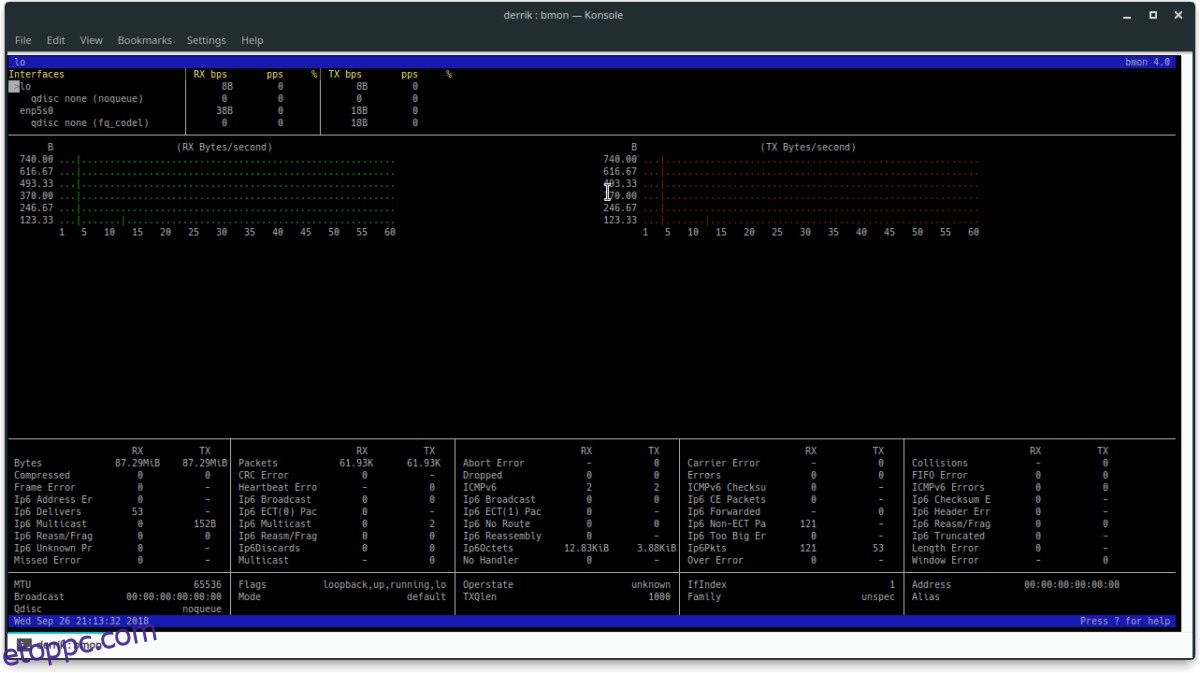
Amint minden egyes csomag elküldésre (vagy fogadásra) kerül, a grafikonokon egy blip jelenik meg, másodpercenként bájtban mérve. A grafikonok megtekintésével meghatározhatja, hogy milyen gyorsan küld és fogad adatokat az internetre, valamint a LAN-átjárót.
Több információ
Alapértelmezés szerint a Bmon eszköz néhány nagyon alapvető információt kínál a csomagküldésről és -vételről. Ez a fajta információ hasznos. Ez azonban nem mondja el a teljes történetet.
Ha további információra van szüksége, érintse meg a d gombot a billentyűzeten. Ha megérinti a „d” gombot, sokkal több információ jelenik meg a hálózati kapcsolatról.
2. Iptraf
Bmon jó abban, hogy nagyon csupasz forgalomelemzést mutasson. Ennek ellenére, ha több információra van szüksége a Linux PC-be be- és kimenő csomagokról, akkor ezt kell használnia IPtraf.
Az Iptraf alapértelmezés szerint nincs beállítva Linux disztribúciókon. Használatához kézzel kell telepítenie. Szerencsére sok disztribúció szoftverforrásában megtalálható.
Ubuntu
sudo apt install iptraf
Debian
sudo apt-get install iptraf
Arch Linux
sudo pacman -S iptraf
Fedora sudo dnf install iptraf -y
OpenSUSE
sudo zypper install iptraf
Monitor hálózati sávszélesség
Most, hogy az IPtraf eszköz be van állítva a Linux rendszeren, a program használatra kész. Az elindításához nyisson meg egy terminált, és írja be az alábbi parancsok egyikét.
sudo iptraf-ng
or sudo iptraf
IP sávszélesség
Az IPtraf kiválóan képes figyelni és részletes hálózati statisztikákat mutatni. Megmutathat olyan dolgokat, mint a csomagdíjak, és még az IP-forgalom is.
Az IP-monitor megtekintéséhez válassza az „IP-forgalomfigyelő” lehetőséget a billentyűzet Enter gombjával.
Az IPTraf figyelőeszközben rendezheti a különböző kapcsolatokat, és megtekintheti az általuk be- és kiküldött csomagokat.
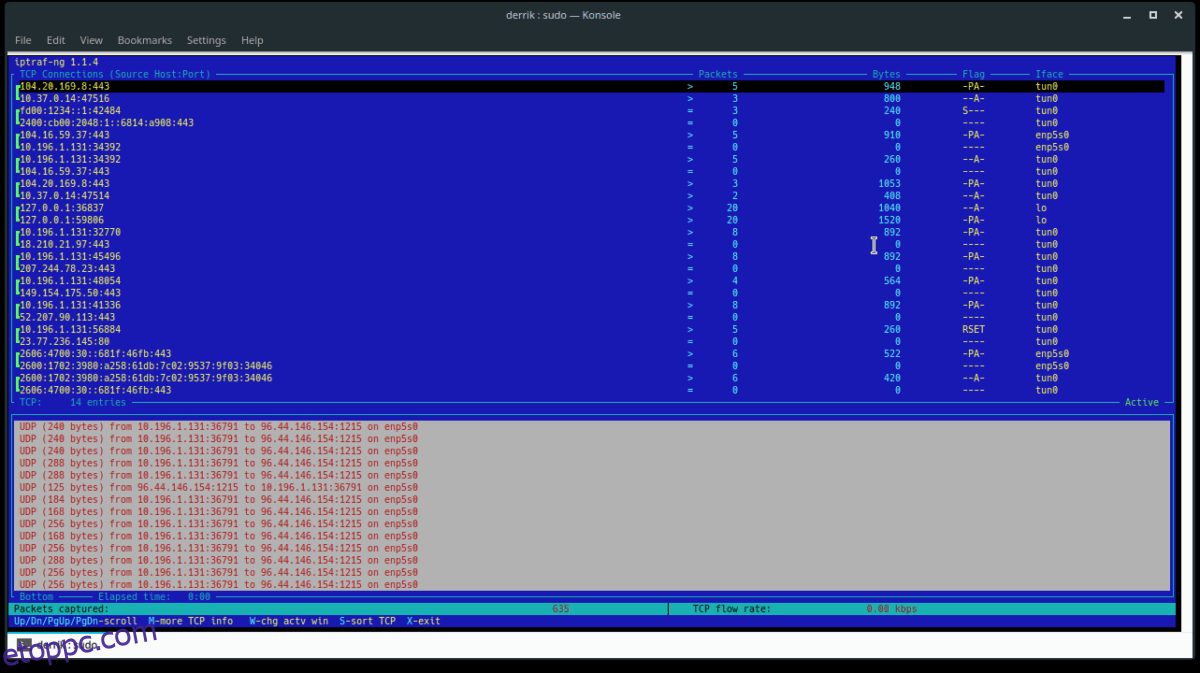
Az ablakban megjelenő egyes kapcsolatokra vonatkozó további információkért nyomja meg az M gombot.
Interfész Statisztika
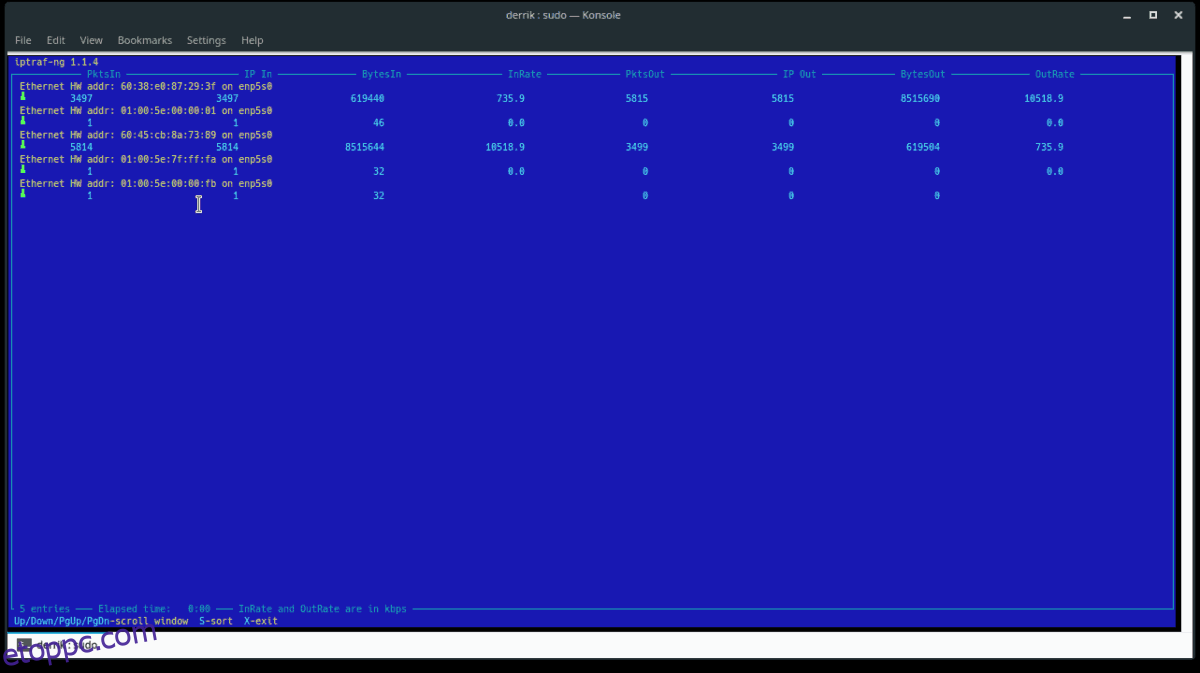
Amellett, hogy tájékoztatást ad a felhasználónak a bejövő és kimenő TCP-kapcsolatokról, az IPtraf kiváló eszközmonitorral is rendelkezik.
Egy adott hálózati eszköz statisztikáinak megtekintéséhez indítsa el az IPTraf programot, majd válassza a „Részletes interfész statisztika” lehetőséget.
A Részletes interfész statisztika ablakban használja a nyílbillentyűket, és válassza ki a figyelni kívánt hálózati eszközt. A monitor eszközben az IPTraf valós idejű információkat jelenít meg az IPv4 és az IPv6 bejövő és kimenő statisztikáiról.